你是不是也遇到过这种情况?在使用Skype进行视频通话时,突然发现外放的声音消失了,只剩下画面在跳动。这可真是让人头疼啊!别急,今天就来跟你聊聊这个让人抓狂的“Skype外放无声音”问题,让我们一起找出解决办法,让通话恢复畅通无阻!
一、排查原因:声音去哪儿了?
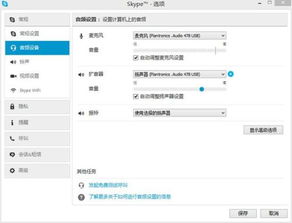
首先,我们要弄清楚为什么Skype外放会突然无声音。以下是一些可能的原因:
1. 音频设备未正确连接:有时候,你的耳机或扬声器可能没有正确连接到电脑上,导致声音无法输出。
2. 音频设置被误操作:在Skype的音频设置中,可能不小心关闭了某个音频设备,导致声音无法输出。
3. 系统音频设置问题:电脑的音频设置可能出现了问题,比如静音了某个音频设备。
4. Skype软件故障:有时候,Skype软件本身可能出现了故障,导致声音无法正常输出。
二、解决方法:让声音回归
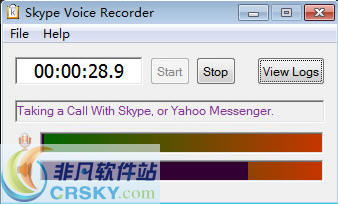
针对以上原因,我们可以采取以下方法来解决问题:
1. 检查音频设备连接:首先,检查你的耳机或扬声器是否正确连接到电脑上。如果使用的是USB音频设备,确保它已经插入了电脑的USB端口。
2. 调整Skype音频设置:打开Skype,点击右上角的设置图标,选择“音频设置”。在这里,你可以看到所有已连接的音频设备。确保你的扬声器或耳机被选中,并且没有被设置为静音。
3. 检查系统音频设置:按下Windows键+R,输入“mmsys.cpl”并回车,打开“声音”设置。在“播放”选项卡中,确保你的扬声器或耳机没有被静音,并且设置为默认设备。
4. 更新音频驱动程序:有时候,音频驱动程序过时或损坏会导致声音问题。你可以通过以下步骤更新音频驱动程序:
- 右键点击“开始”按钮,选择“设备管理器”。
- 展开“声音、视频和游戏控制器”类别,找到你的音频设备。
- 右键点击音频设备,选择“更新驱动程序软件”。
- 选择“自动搜索更新的驱动程序软件”,然后按照提示完成更新。
5. 重置Skype软件:如果以上方法都无法解决问题,可以尝试重置Skype软件。以下是重置Skype的步骤:
- 打开Skype,点击右上角的设置图标,选择“帮助”。
- 在“帮助”页面中,点击“重置Skype”。
- 按照提示完成重置过程。
6. 联系Skype客服:如果以上方法都无法解决问题,建议联系Skype客服寻求帮助。
三、预防措施:避免再次发生
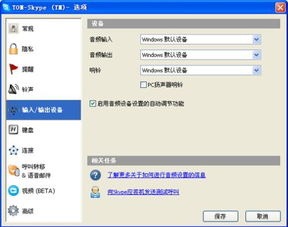
为了避免再次遇到Skype外放无声音的问题,我们可以采取以下预防措施:
1. 定期检查音频设备连接:确保你的耳机或扬声器始终正确连接到电脑上。
2. 定期检查音频设置:定期检查Skype和系统音频设置,确保一切正常。
3. 保持音频驱动程序更新:定期更新音频驱动程序,以确保音频设备正常工作。
4. 备份Skype数据:定期备份Skype数据,以防万一软件出现问题。
通过以上方法,相信你一定能够解决Skype外放无声音的问题,让通话恢复畅通无阻!祝你在Skype通话中愉快!
